win10磁盘使用率100怎么办?win10磁盘使用率100解决方法
自从win7系统发布之后,磁盘碎片清理已经离我们越来越远,很多人都是偶尔的清理一两次磁盘碎片。在win7之后的Win8/Win8.1和现在最新的win10也同样如此。不过这一个方便却也带来了另外的一些麻烦,那就是磁盘占用率高,在装有Windows8/Windows 8.1/Windows10系统的电脑上,磁盘的占用率动不动就达到50%甚至100%。这不仅使得电脑运行缓慢,而且也带来一些损害。
该如何解决这种问题呢?方法还是有很多的,现在就来给大家分享一些,经过测试后确实有效的方法,让大家脱离电脑磁盘占用率居高不下的烦恼。

1.终极解决方法为,使用SSD固态硬盘解决一切问题
2.虚拟内存(慎用,会导致不可知问题,推荐8GB以上内存用户尝试)
Win8/8.1默认开启虚拟内存,他会把部分应用的内存转储到硬盘中,避免物理内存不够用的情况。中低端的电脑开启虚拟内存,可以提高运行效率,但也带来了对硬盘的负担,如果用户的物理内存在4GB甚至8GB以上,可以尝试降低虚拟内存,但最好不要低于2048MB。
右键点击“这台电脑”,点击“属性”,点击“高级系统设置”“设置”“高级”,然后再虚拟内存一栏点击“更改”根据需要分配虚拟内存
3.IPv6
在Win8/8.1下,IPv6功能是默认开启,硬盘占用率居高它多少有一些责任。因此,建议不使用IPv6的用户可以将其关闭。
打开网络和共享中心,点击左上角的“更改适配器配置”,选择你在使用的网卡,右键单击,然后点击“属性”,滑块向下拉,找到IPV6选项予以关闭。
4.Windows Defender
Windows Defender会定期扫描硬盘,在过去版本中,这项功能可以被关闭,但是升级Win10预览版9860后却无法关闭定期扫描功能,导致硬盘占用率居高不下,系统整体卡顿。用户可以尝试使用组策略限制Defender的定时扫描或关闭Defender来解决问题。
在搜索栏输入 gpedit.msc打开组策略编辑器,定位到“计算机配置-管理模板-Windows组建-Windows Defender-扫描”中的“指定每周的不同天运行计划扫描”配置为“已启用”根据帮助中的内容选择设置。或直接在Windows Defender设置内在管理选项中将其关闭。
5.Windows Search
对于老电脑来说,Windows Search会使用大量系统资源,可以将其关闭。但负面影响便是无法使用智能搜索,在Win8或Win10中会失去良好的整合体验。
6.家庭组
家庭组是占用硬盘的原因之一。有用户反映在关闭家庭组后,硬盘占用率从90%降到10%左右,但对没加入家庭组的用户来说,这个方法也许无法解决问题。
在Windows搜索中输入services.msc,找到“HomeGoup Listener”与“HomeGroup Provider”两项服务,右键单击进入“属性”,停止运行后设置启动类型为“禁用”。
用户需要慎重使用上述方法,笔者经过测试发现,在“Win10预览版9860”中关闭“Windows Defender”可以有效降低磁盘占用率,但一定慎用,因为很有可能因为各种原因而无法将Defender重新打开。关闭或降低虚拟内存会导致不可知的系统问题,比如在设置正确的情况下缩略图消失。
知道了这些方法后,赶紧找到其中适合你的电脑的方法吧,让电脑磁盘占用率高将成为过去,令你的爱机重新变得运转如飞,享受非一般的感觉。
以上就是win10磁盘使用率100怎么办?win10磁盘使用率100解决方法的详细内容,更多关于win10磁盘使用率100怎么办的资料请关注脚本之家其它相关文章!
相关文章
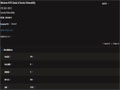
Win10确认已修复NTFS格式磁盘拒绝服务致系统崩溃的漏洞
Win10确认已修复NTFS格式磁盘拒绝服务致系统崩溃的漏洞,详细内容请继续阅读下文2021-04-20
Win10预览补丁发布:修复可损坏NTFS格式磁盘漏洞 21322版本以上不受影
微软发布Win10预览补丁修复可损坏 NTFS 格式磁盘漏洞 21322版本以上不受影响,详细内容请大家往下看2021-03-03
win10系统steam磁盘写入错误怎么办 steam磁盘写入错误的解决教程
最近有Win10系统小伙伴使用Steam时遇到了Steam磁盘写入错误的情况,那么怎么修复win10系统steam磁盘写入错误呢?下面一起详细了解下吧2021-02-25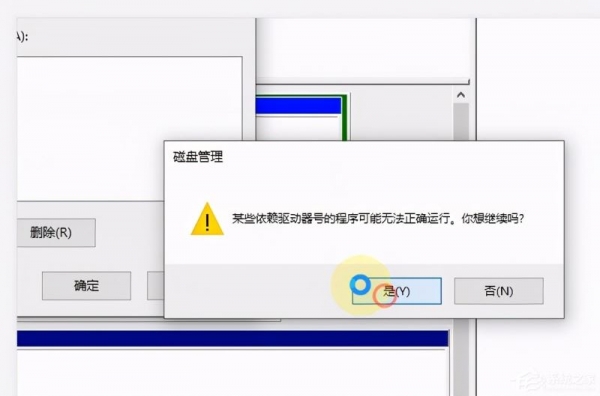 如何更改win10X的系统磁盘盘符?下面的文章主要给大家详细介绍修改win10X磁盘盘符的修改方法步骤,非常详细,需要的朋友不要错过哦2021-02-23
如何更改win10X的系统磁盘盘符?下面的文章主要给大家详细介绍修改win10X磁盘盘符的修改方法步骤,非常详细,需要的朋友不要错过哦2021-02-23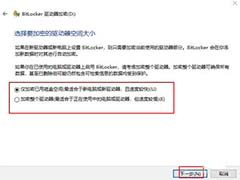
Win10怎么设置硬盘密码? Win10 20H2磁盘设置密码的技巧
Win10怎么设置硬盘密码?Win10的磁盘想要设置密码,该怎么设置呢?下面我们就来看看Win10 20H2磁盘设置密码的技巧,需要的朋友可以参考下2021-01-27 很多用户在电脑重装系统之后可能会遇到一些问题,例如系统磁盘的盘符发生了变化,毕竟已经使用很长时间了,现在盘符混乱,看着很不习惯,有什么方法可以修改盘符,一起来了2021-01-25
很多用户在电脑重装系统之后可能会遇到一些问题,例如系统磁盘的盘符发生了变化,毕竟已经使用很长时间了,现在盘符混乱,看着很不习惯,有什么方法可以修改盘符,一起来了2021-01-25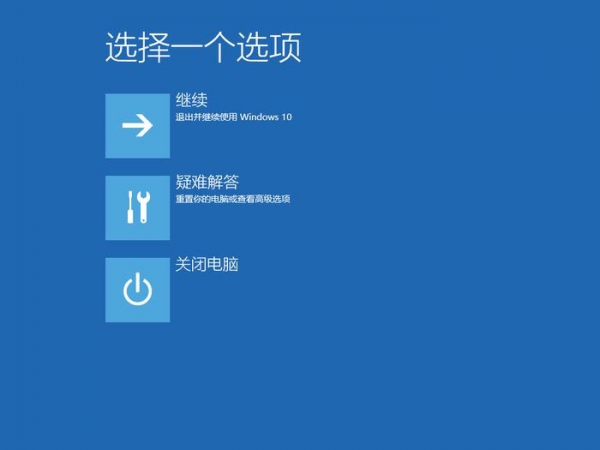 win10 20h2系统扫描磁盘蓝屏死机无法开机怎么办?下面脚本之家小编详细介绍如何解决此问题的图文步骤2021-01-04
win10 20h2系统扫描磁盘蓝屏死机无法开机怎么办?下面脚本之家小编详细介绍如何解决此问题的图文步骤2021-01-04 win10蓝屏显示磁盘损坏怎么办?小编觉得可能是因为我们电脑磁盘在数据存储的过程中出现了一些故障导致的蓝屏。可以试着排除一下是硬件还是软件方面的问题,一起看看吧2020-10-12
win10蓝屏显示磁盘损坏怎么办?小编觉得可能是因为我们电脑磁盘在数据存储的过程中出现了一些故障导致的蓝屏。可以试着排除一下是硬件还是软件方面的问题,一起看看吧2020-10-12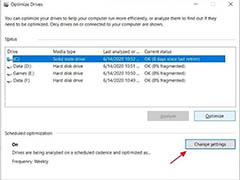
Win10优化磁盘故障怎么解决?Win10优化磁盘故障解决方法
目前这个Win10最新出现的磁盘BUG还没出现修复的漏洞补丁,这个win10BUG会影响固态磁盘的性能和寿命,是非常要命的,那么应该怎么办?如何才能修复呢,赶紧看看吧2020-10-09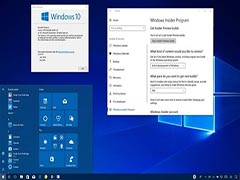
微软发布补丁KB4023057对Win10更新 修复磁盘优化程序
微软重新发布了KB4023057补丁,其对Windows Update本身的可靠性进行了改进,同时还设计为通过压缩用户目录中的文件来释放计算机上的磁盘空间,一起看看吧2020-08-31


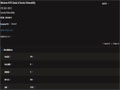


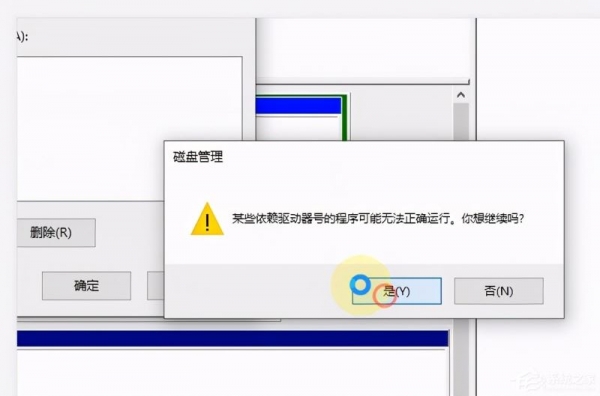

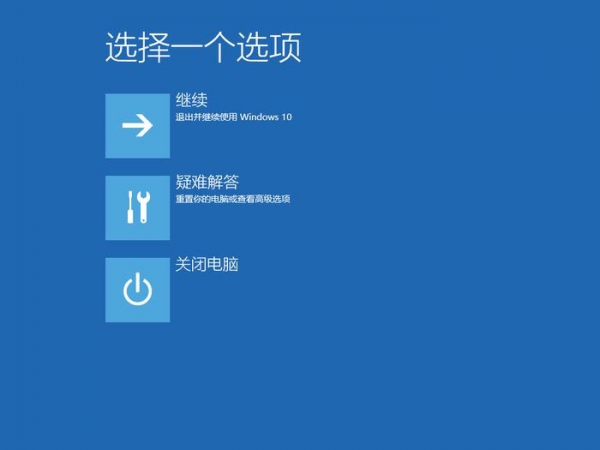

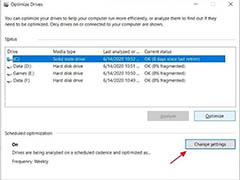
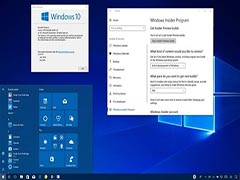
最新评论